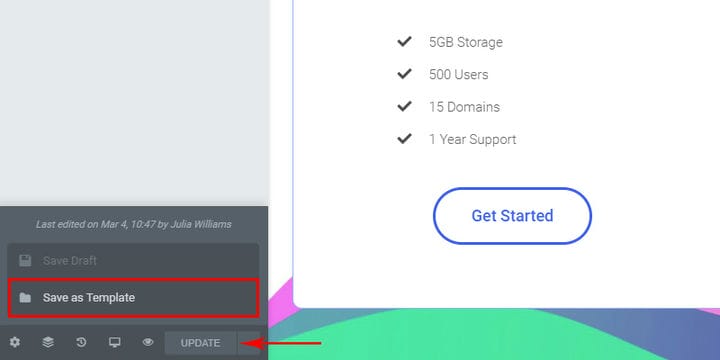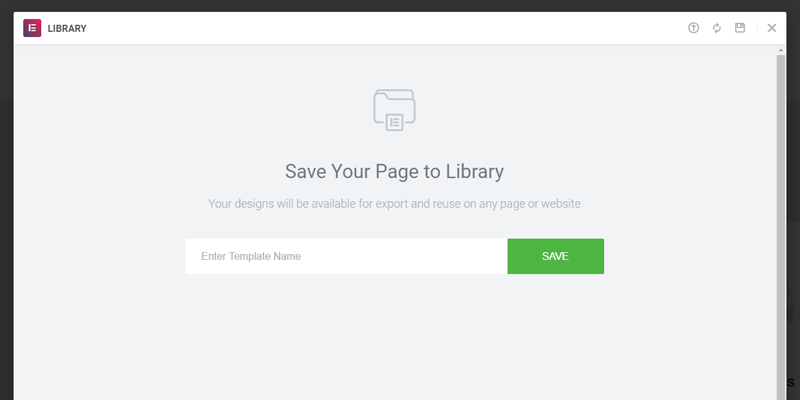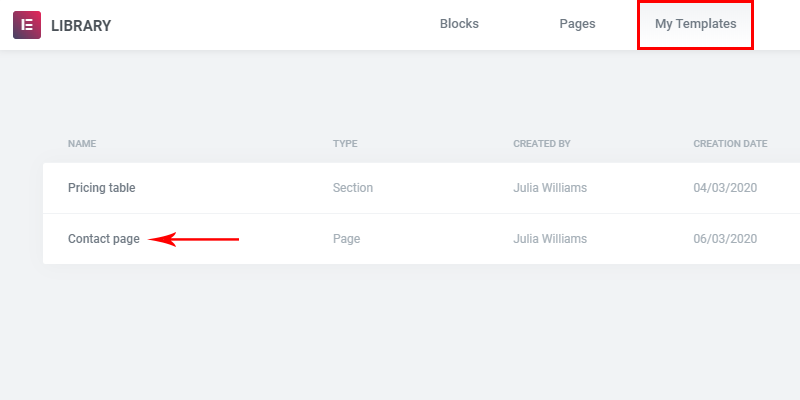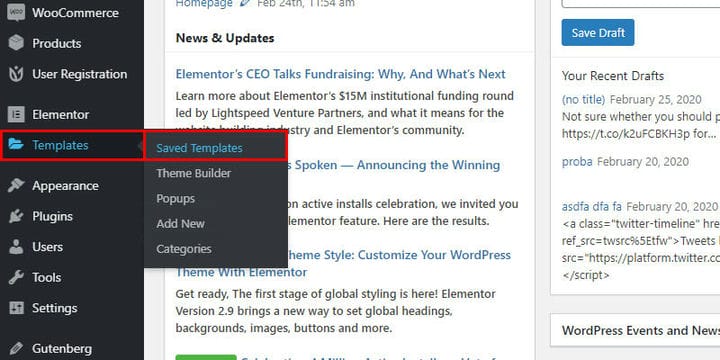Cómo duplicar fácilmente páginas en Elementor
No es coincidencia que Elementor sea uno de los creadores de páginas más populares, si no el más popular. Una de las razones de esto es que tiene muchas funcionalidades de las que carecen otros creadores de páginas, y estamos aquí para discutir una de ellas: cómo duplicar páginas en Elementor.
Puede duplicar páginas usando un complemento, ya sea que esté usando Elementor o no. Sin embargo, con Elementor, copiar una página es aún más fácil que usar un complemento. La forma más fácil de duplicar una página en Elementor es simplemente guardarla como plantilla. Esto también te ayuda a editar fácilmente más adelante. Le mostraremos cómo.
Duplicación de páginas usando plantillas
Elementor usa la funcionalidad de plantilla para guardar una página o parte de una página como plantilla, para usarla según sea necesario más adelante. Por ejemplo, si su sitio web sirve a una empresa que opera en diferentes países o regiones, es posible que desee páginas de contacto separadas, con diferentes direcciones, números de teléfono, direcciones de correo electrónico, etc., pero con el diseño de la página y todo lo demás siendo el mismo. mismo. Usando plantillas, una vez que configure la primera, puede usarla fácilmente para generar las demás.
Al guardar la página como una plantilla, puede importar fácilmente la plantilla a una página diferente y luego simplemente cambiar el contenido.
Guardar una plantilla
Primero, carga la página que desea guardar como plantilla. En la esquina inferior izquierda se encuentra el botón Actualizar. En caso de que la página aún no haya sido publicada, este será su botón Publicar. Al lado está la flecha Guardar opciones. Seleccione la flecha Guardar opciones, luego elija Guardar como plantilla.
La plantilla se guardará en su biblioteca de plantillas. Se puede guardar con el nombre que elija. En este caso, es "Página de contacto".
La Biblioteca mostrará todas las plantillas guardadas, incluida la que acaba de guardar.
Y, así, ha facilitado la duplicación de páginas. Para duplicar una página en Elementor, simplemente exporte una plantilla a una página vacía.
Visualización y uso de plantillas guardadas
Puede obtener una descripción general de sus plantillas desde el menú Panel de control. Simplemente seleccione Plantillas y luego Plantillas guardadas.
Verá una lista de todas las plantillas que ha guardado hasta ahora.
Aquí puede exportar, eliminar, pero también editar sus plantillas.
Para editar una plantilla, simplemente seleccione la plantilla que desea editar y haga lo que haría al editar una página.
Una consideración importante: cuando se edita una plantilla, la edición no afecta las páginas a las que se importó la plantilla. Sin embargo, la plantilla en sí se modifica y la plantilla editada solo se aplicará a las exportaciones posteriores. Esto significa que su trabajo anterior todavía está allí, en caso de que no quiera cambiar las páginas para las que usó la plantilla.
Sin embargo, si ha creado varias páginas de contacto utilizando la plantilla de la página de contacto y ahora desea cambiar algunas o todas las páginas, puede editar cada una de las páginas individualmente o editar la plantilla y volver a exportarla a la página (s) desea cambiar.
En conclusión
Como vimos, es muy fácil duplicar páginas en Elementor: la funcionalidad de la plantilla hace que duplicar y editar varias páginas sea pan comido. Entonces, ya sea que desee esta funcionalidad para múltiples páginas de contacto, o tal vez para publicaciones de blog similares en diferentes idiomas, o si desea diferentes planes de precios para diferentes mercados, con Elementor es tan simple como simple en este momento.